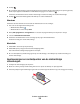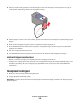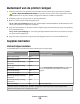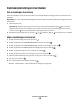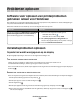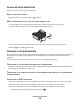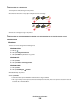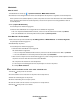Operation Manual
Macintosh
Mac OS X 10.5
1 Dubbelklik in de Finder op Systeemvoorkeuren Afdrukken en faxen.
2 Controleer in het voorgrondmenu voor de standaardprinter of de printer is ingesteld als standaardprinter.
Als de printer niet de standaardprinter is, moet u de printer selecteren voor elk bestand dat u wilt afdrukken.
Als u de printer wilt instellen als standaardprinter, selecteert u de printer in het voorgrondmenu voor de
standaardprinter.
3 Klik op Open afdrukwachtrij.
Het wachtrijvenster wordt weergegeven.
Controleer of de afdruktaak niet is uitgesteld. Als de afdruktaak is uitgesteld:
• Als u een bepaalde afdruktaak wilt hervatten, selecteert u de documentnaam en klikt u op Hervat.
• Als u alle afdruktaken in de wachtrij wilt hervatten, klikt u op Hervat printer.
Voor Mac OS X 10.4 en eerder
1 Klik in de Finder op het bureaublad op Ga Programma's Afdrukbeheer of Printerconfiguratie.
De printerlijst wordt weergegeven.
2 Dubbelklik op de printer.
Het wachtrijvenster wordt weergegeven.
• Controleer of de afdruktaak niet is uitgesteld.
Als de afdruktaak is uitgesteld:
– Als u een bepaalde afdruktaak wilt hervatten, selecteert u de documentnaam en klikt u op Hervat.
– Als u alle afdruktaken in de wachtrij wilt hervatten, klikt u op Start taken.
• Als de naam van de printer niet vet wordt weergegeven, is deze niet ingesteld als standaardprinter. U moet
de printer selecteren voor elk bestand dat u wilt afdrukken.
Als u de printer wilt instellen als standaardprinter:
a Ga terug naar het dialoogvenster met de printerlijst en selecteer de printer.
b Klik op Maak standaard.
MAAK DE NETVOEDING LOS EN SLUIT DEZE OPNIEUW AAN
1 Druk op om de printer uit te zetten.
2 Trek de stekker van het netsnoer van de printer uit het stopcontact.
3 Maak de netvoeding los van de printer.
4 Sluit de netvoeding weer aan op de printer.
5 Steek de stekker van het netsnoer van de printer in het stopcontact.
6 Druk op om de printer aan te zetten.
Problemen oplossen
130